Geomagic DesignX教程 ppt课件
Geomagic Design X1.概述

4. 产品创新设计,采用正向软件对重构的 CAD 数据模型进行创新设计(Siemens NX、Creo、CATIA 等)。
5. 产品模具开发,生产,数控加工,快速成型等。
通过学习 Geomagic Design X 这款逆向设计软件,并对逆向建模案例学习训练, 从而掌 握逆向设计技术,创建出产品的 CAD 数据模型(.stp,.igs 等格式)。
逆向工程概述
5
操作界面简介
菜单栏
特征树
工具栏1 视点
模型树
显示
逆向工程概述
工具栏2 属性精 度分析
6
操作界面简介
Geomagic Design X 基本操作界面由菜单栏、工具栏、特征树、模型树、显示 / 帮助 / 视点、 精度分析、属性等部分组 成,
① 菜单栏:包含程序中所有的功能,如文件操作等。
逆向工程概述
10
选择模式的操作
在模型视图中,鼠标的光标有两种模式。一种是选择模式 ,另一种是视 图模式 ,见表 1-3。点击鼠标中间的按键可切换这两种模式。只有在鼠 标光标是选择模式时才可以选择特征,选择特征的方法,见表 1-4。
视图操作
逆向工程概述
8
显示和隐藏视图
Geomagic Design X 提供了一系列对视图进行控制的按钮与快捷键
逆向工程概述
9
视点切换方法
8 9⑩
1 2 3 4 5 6 7
根据世界坐标系,应用视点功能可以从不同的定义方向查看 模型,如图 1-3 所示。每 个视点的功能及其快捷方式如下。
① 主视图:将视点改为主视图(Alt + 1); ② 后视图:将视点改为后视图(Alt + 2); ③ 左视图:将视点改为左视图(Alt + 3); ④ 右视图:将视点改为右视图(Alt + 4); ⑤ 俯视图:将视点改为俯视图(Alt + 5); ⑥ 仰视图:将视点改为仰视图(Alt + 6); ⑦ 等轴视图:将视点改为标准的等轴视图(Alt +7); ⑧ 逆时针旋转视点:90° 逆时针旋转视点; ⑨ 顺时针旋转视点:90° 顺时针旋转视点; ⑩ 翻转视点:沿垂直轴水平翻转视。
3D打印设计基础教学培训:DX导入文件对齐(逆向建模软件)

——Geomagic DesignX导入文 件的对齐
课程 框架
激学导思 讲授新知
教学巩固
教学提升
教学延伸 课程总结 及5S整理
课程引入 熟悉文件导入的对齐
实践训练
交流讨论
掌握模型的对齐方式
实践训练
评价反馈
模型的对齐
课程总结,布置作业
5分钟 15分钟 15分钟 30分钟 15分钟 10分钟
目录
一
课程引入
二
熟悉模型的对齐
三
掌握模型的对齐方式
四
课程总结、课后作业
课程 目标
• (1)掌握对模型对齐的操作; 能力目标 • (2)掌握模型的对齐方式。
• (1)熟悉DX软件的对齐方法; 知识目标
• (1)具有严谨求实的精神; • (2)具有个人实践创新能力; 素质目标 • (3)具备5S职业素养。
图5
二
熟悉模型的对齐
对齐模型
点击【手动对齐】命令,移动实体选择点云“taxingti”,勾选用世界坐标系原点预先对齐,点击下 一步。
图6
二
熟悉模型的对齐
对齐模型
选择3-2-1模式,平面选择平面1,线选择平面3,点击对勾进行手动对齐操作。
图7
三 掌握模型的显示方式
实践与训实练践与训练
使用Geomagic DesignX软件对齐模型 要求:对齐
五 课程总结、课后作业及5S管理
课后作业
(1)对案例的练习 (2)预习下一章节的内容。
五
5S管理
课程总结、课后作业
(1)所使用计算机已按要求关机断电;
(2)已整理工作台面,桌椅放置整齐;
(3)已清扫所在场所,无废纸垃圾;
6-第5章 Geomagic11多边形阶段处理技术_填充孔等基本操作

在“填充方法”选项中:选择“生成桥”模式
在“桥类型”选项中:单边(窄桥) 多边(宽桥) 在“方法输入”选项中:依据提示设定桥 的两端位置参数,系统自动生成桥。 与“完整孔填充”配合使用可实现分割后孔 的填充。
Your——填充孔技术
1 填充孔实例练习
Your company slogan
选择输入方法:定义部分孔 指定第一个点和第二个点,以确定边孔的边界端点 指定边界孔所包含边界上的点,以确定边界孔的填充范围并填充边界孔
Your company slogan
5.1 多边形阶段——填充孔技术
4 生成桥填充
Geomagic中生成桥填充模式通过生成跨越孔的桥梁,从而将长 窄孔分割成多个孔,并分别填充。 这种方法可以直接填充悬空部分的区域,不需要指定边界,只 需指定桥的两个端点即可。
三种孔填充方式
Your company slogan
5.1 多边形阶段——填充孔技术
2 完整孔填充
Geomagic中完整孔填充模式用于填充由完整的封闭边界线形成 的孔。 在“填充方法”选项中选择“填充”模式,即选择完整孔填充模式
选择输入方法:所有孔或小孔 所有孔:可实现一次性填充所有 探测到的孔。 小孔:用于填充小于设置孔边界 周长值的孔。 点击“全部填充”按钮,填充探测到的孔
填充孔命令填充孔命令11多边形填充孔点击填充孔图标填充孔对话框51多边形阶段填充孔技术三种孔填充方式yourcompanysloganyourcompanyslogangeomagic中完整孔填充模式用于填充由完整的封闭边界线形成完整孔填充完整孔填充22在填充方法选项中选择填充模式即选择完整孔填充模式在填充方法选项中选择填充模式即选择完整孔填充模式选择输入方法
机械设计制造及自动化专业
Geomagic Design X 和Control介绍及新版本新功能

– 多叶片分析
Geomagic Control的比对
•设计与扫描数据的比对
•扫描数据之间的比对,比如 新品与封样件的比对 钣金件上下模的比对
Geomagic Control的偏差
不同数据的偏差反映了 不同的问题: •制造误差 •变形情况,比如 耐温测试、 碰撞试验、 自然界风吹雨打后的变化
Probe 硬测头检测模块
好处:大大节省扫描时间 原因:正逆向混合设计
Design X的优势三:类似于您的CAD软件
简单易用,因为和您的CAD软件很类似
Design X 在软件界面、命令设置、建模流程上 与基于历史记录的CAD软件非常相似
Design X的优势四:各种快速建模工具
- 再设计工具可以快速从扫描数据创建精确的特征信息 - 各种向导工具减少工作时间 Sweep Wizard - 快速建模功能
• 环面量规(Ring Gage)
• 用于回弹分析的边界比较 • 特征比较 ——涡轮片
扭曲分析
2D 截面尺寸 多叶片分析 UDF(用户定义特征)
报 告
• 自动生成报告 • 自定义报告格式 • 支持 HTML, 3D PDF, MS Word, PPT, CSV,XPS等格式
3D PDF 报告
• 交互式三维模型
Geomagic Design X:到CAD的最快方法
3D Scanner 三维扫描仪
3D Scan Data 三维扫描数据
Parametric CAD 参数化CAD
Your CAD Software 你的CAD软件
Geomagic Design X 工作流程
• 完成实体模型,3D打印蜡膜,翻砂铸造
工厂重建
Geomagic Design X 软件新功能
机工社2023增材制造模型设计(高级)教学课件项目3 三维逆向模型重构

图3-27
图3-28
必备 知识
3.2 遥控电动汽车模型三维重构
4.创建车身侧面特征
拟合曲面 选择【模型】-【面片拟合】命令。通过领域创建拟合曲面16、17、18 。(如图3-29所示) 绘制3D草图,剪切曲面 选择【3D草图】命令,利用【样条曲线】命令创建3D草图7(如图3-30所示),选择【剪切曲面】命令,【工 具要素】为3D草图7,【对象】为拟合曲面16、17、18,【残留体】为点云上面的曲面。(如图3-30所示
图3-29
图3-30
必备 知识
3.2 遥控电动汽车模型三维重构
4.创建车身侧面特征
放样曲面 选择【模型】-【放样曲面】命令。【轮廓】依次选择剪切后的拟合曲面17和拟合曲面18的边界线(注:若 选择的曲线存在分段,可以按住<shift>键同时选择)。设置【起始→终止约束条件】为与面相切,创建放样 曲面1(如图3-31所示),依次选择剪切后的拟合曲面17和拟合曲面16的边界线,创建放样曲面2(如图3-32 所示)。
图3-2
图3-3
图3-4
必备 知识
3.3 充电式直柄起子器模型三维重构
1.案例要求
案例:2021年全国职业院校技能大赛高职组工业设计技术赛项赛题——遥控电动小汽车创新设计与试制, 任务2逆向建模。
要求: 1)合理还原产品数字模型,要求特征拆分合理,转角衔接圆润。优先完成主要特征,在完成主要特征的 基础上再完成细节特征。整体拟合不得分。 2)实物的表面特征不得改变,数字模型比例(1:1)不得改变。 3)车身轮廓数据从车顶到底面总高为54mm,下面部分舍弃。 2. 基本建模流程 1) 导入点云数据 2) 建立坐标系 3)创建模型主体特征 4)创建模型具体细节特征
Geomagic应用讲义
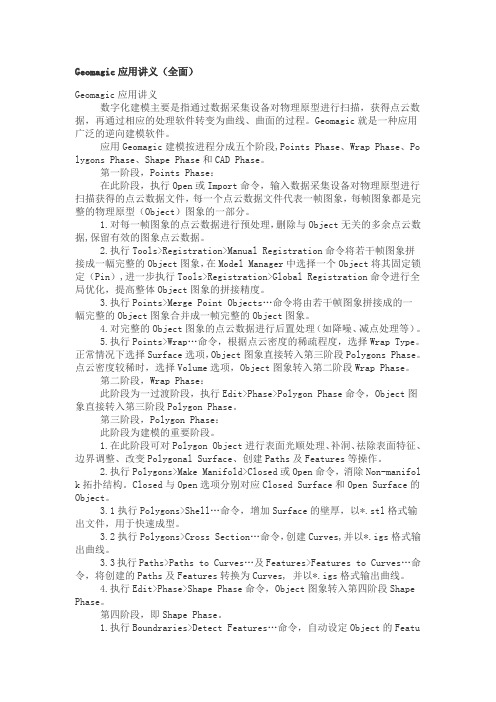
Geomagic应用讲义(全面)Geomagic应用讲义数字化建模主要是指通过数据采集设备对物理原型进行扫描,获得点云数据,再通过相应的处理软件转变为曲线、曲面的过程。
Geomagic就是一种应用广泛的逆向建模软件。
应用Geomagic建模按进程分成五个阶段,Points Phase、Wrap Phase、Poly gons Phase、Shape Phase和CAD Phase。
第一阶段,Points Phase:在此阶段,执行Open或Import命令,输入数据采集设备对物理原型进行扫描获得的点云数据文件,每一个点云数据文件代表一帧图象,每帧图象都是完整的物理原型(Object)图象的一部分。
1.对每一帧图象的点云数据进行预处理,删除与Object无关的多余点云数据,保留有效的图象点云数据。
2.执行Tools>Registration>Manual Registration命令将若干帧图象拼接成一幅完整的Object图象,在Model Manager中选择一个Object将其固定锁定(Pin),进一步执行Tools>Registration>Global Registration命令进行全局优化,提高整体Object图象的拼接精度。
3.执行Points>Merge Point Objects…命令将由若干帧图象拼接成的一幅完整的Object图象合并成一帧完整的Object图象。
4.对完整的Object图象的点云数据进行后置处理(如降噪、减点处理等)。
5.执行Points>Wrap…命令,根据点云密度的稀疏程度,选择Wrap Type。
正常情况下选择Surface选项,Object图象直接转入第三阶段Polygons Phase。
点云密度较稀时,选择Volume选项,Object图象转入第二阶段Wrap Phase。
第二阶段,Wrap Phase:此阶段为一过渡阶段,执行Edit>Phase>Polygon Phase命令,Object图象直接转入第三阶段Polygon Phase。
MastercamX中文版应用与实例教程 第5章 三维曲面编辑.ppt

图5-31 回复修整
5.2.2 恢复边界
此功能是将带有边界线的曲面沿边界线向外延伸或向 内恢复平面,如果选择的对象是多边形形成的平面,则 向外延伸成长方形。
本章大纲
5.1 修剪曲面 5.1.1 修整至曲线
修整至曲线可以修整曲面至一条或多条封闭曲线(该曲线可以 是线、圆弧、s曲线或曲面曲线,也可以是文字)。这些曲面可 以不在曲面上,系统将自动投影这些曲线来修整曲面。修剪后的 曲面可以保留曲线内部的曲面,也可以保留曲线外部的曲面。修 整至曲线可以应用于曲面上的雕刻。
下面通过在图5-13所示的平面上雕刻一个梅花图案,来介绍 修整至曲线的操作方法。
图5-13 修整至曲线
5.1.2 修整至曲面
修整至曲面可以用一组曲面修剪另外一组曲面,也可 以两组曲面互剪,原来的曲面可以保留,也可以删除。
下面以绘制图5-14所示的Y型叉管为例,来介绍修整 至曲面的操作方法。
图5-14 Y型叉管
图5-87 练习一
5.10 动手练习
2.根据线形框架图绘制曲面轮廓,如图5-88所示。 。
图5-88 练习二
图5-60 熔接两曲面
5.6.2 三曲面熔接
三曲面熔接就是与3个存在的曲面相切产生第3个曲 面。三曲面熔接的操作与两个曲面的熔接操作一致。
5.6.3 三圆角熔接曲面
此功能可以在3个倒圆曲面的交点处产生一个顺接曲面。 下面以绘制图5-69所示的曲面为例,来介绍三圆角熔
接曲面的操作方法。
图5-69 三圆角熔接曲面
图5-35 填补内孔
geomagic controlx 使用手册
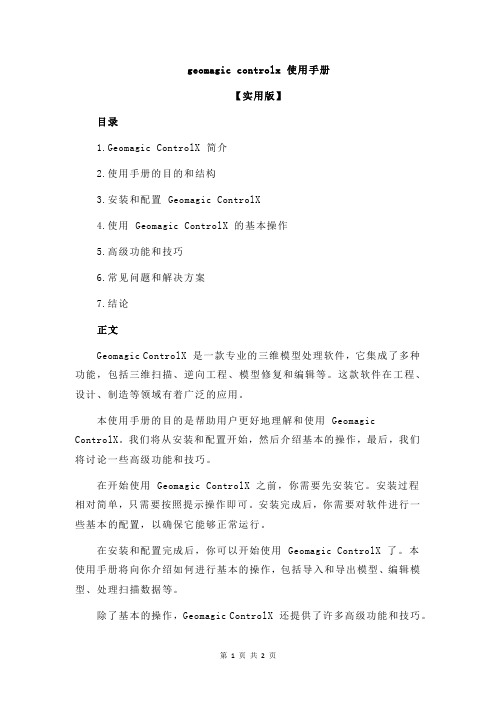
geomagic controlx 使用手册【实用版】目录1.Geomagic ControlX 简介2.使用手册的目的和结构3.安装和配置 Geomagic ControlX4.使用 Geomagic ControlX 的基本操作5.高级功能和技巧6.常见问题和解决方案7.结论正文Geomagic ControlX 是一款专业的三维模型处理软件,它集成了多种功能,包括三维扫描、逆向工程、模型修复和编辑等。
这款软件在工程、设计、制造等领域有着广泛的应用。
本使用手册的目的是帮助用户更好地理解和使用 Geomagic ControlX。
我们将从安装和配置开始,然后介绍基本的操作,最后,我们将讨论一些高级功能和技巧。
在开始使用 Geomagic ControlX 之前,你需要先安装它。
安装过程相对简单,只需要按照提示操作即可。
安装完成后,你需要对软件进行一些基本的配置,以确保它能够正常运行。
在安装和配置完成后,你可以开始使用 Geomagic ControlX 了。
本使用手册将向你介绍如何进行基本的操作,包括导入和导出模型、编辑模型、处理扫描数据等。
除了基本的操作,Geomagic ControlX 还提供了许多高级功能和技巧。
例如,你可以使用它进行模型的优化和简化,以提高模型的渲染速度和打印质量。
此外,你还可以使用它进行虚拟现实和增强现实项目的开发。
在使用 Geomagic ControlX 的过程中,你可能会遇到一些问题。
本使用手册将提供一些常见的问题和解决方案,以帮助你解决可能出现的问题。
总的来说,Geomagic ControlX 是一款强大的三维模型处理软件。
GeomagicDesignX2016安装教程

Geomagic Design X2016 安装教程1、解压安装包,打开“install”目录.运行“setLip.exe”开始安装,选择语言(支持简体中文)Geomagic Design X 64- - Install Shield WizardI 确走◎ I 「取消 ]2、自动检测必备项目,点击"女装”Geomagic Design X 64 - InstaliSliield Wizard j3、点击卜•一步从下列选项中选择安装语言。
欢迎使用 Geonagic Sesiga X 64Insi :BllShi eld WizardInstallShiellGl) Wizard 将在计篦机中安装 Geoina.gic D«si gxi X 64o 若要继练)请草击"下一 步》。
3D SYSTEMS,DJC.END USER SOmVARI LICENSE AGKmSLVTTHANK YOU FOK PVKCfUSIXG SOFTWARE AND, OR A 3D PRJ^OTXG SYSTEM FROM 3D SYSTEMS, PLEASE READ THIS END USER SOEVAKE LICENSE AGREEMENT (THE “AGREEMENT) CAREFULLY. AS IT CREATES A LEGALLY SWING AGREEMENT S 旦T\VEE^ 3D SYSTE1.-I&. DTC. A CALIFORXtA- CCSPORATIOM◎炭諏许菲驛甲的茶顺 ©我不帔许可证协议中的条隸Q) In^t^OShidd --------------------------k 上一步©)11下一步@)>1「取消]5、选择安装类型Geomagic Design X 64 - InstallShield Wizard 安装类塑选择最适台您的需求的安装类型。
Geomagic DesignX教程

图3-32
点击 (实体放样)按钮,如下图3-34所示,轮廓选择上 述创建的两个草图圆,约束条件下起始约束与终止约束选择无, 点击左上角 按钮,退出放样模式。
图3-34
点击 (移动面)按钮,参数如下图3-35所示,面选择面1, 方向选择面1,距离调整到超出参照平面1之外,后面方可用平面 1剪切。点击左上角 按钮,退出移动面模式。
图3-11
图3-12
(5)建立坐标系 点击 (手动对齐)按钮,选择点云模型,点击下一阶段, 移动方法选择“X-Y-Z”,位置选项选择喷头处圆的圆心,Y轴选 择“平面1与平面4”,Z轴选择“平面4”。如下图3-13所示,为 参数设置选项,点击左上角 按钮。点击右下方 按钮,退出 手动对齐模式。坐标系创建完成。(注:用于辅助建立坐标系的 参照平面1及草图1在建立坐标系之后可隐藏或删除。)
图3-43
点击 (面片拟合)按钮,选择手柄上如下图3-44所示领 域,参数设置如下图所示,分辨率选择“许可偏差”,平滑拖至 中间位置,勾选延长选择,手动调整大小,点击左上角 按钮。
图3-44
将之前创建的曲面显示出来,用于曲面修剪,使用拉伸曲面 2_1和拉伸曲面2_2将刚才创建的两个拟合曲面修剪,修剪结果如 下图3-46所示。
图3-8
(4)建立对称平面用于创建坐标系 此工件特征为对称工件,所以需要创建对称平面用于坐标系的建立,利用 参照平面1、2、3,截取各处圆形特征的参照线绘制出草图圆即可得到圆心,利 用不在一条直线上的这三个点创建平面,即为工件的对称平面。 方法:点击 (面片草图)按钮,选择参照平面2,进入面片草图模式, 点击短粗箭头鼠标手动拉动前后位置,截取此处外轮廓圆,如图3-9所示。
Geomagic Design X 实例教程
design课件ppt

环境艺术设计涉及室内装修、室外景观、公共空间等领域,通过公道的空间布局、材料选择和艺术装 潢来营造舒适、美观和具有特点的空间环境。
PART 05
设计师的素养与技能
设计师的素养
创意思维
能够独立思考,提 出新颖、有创意的 设计方案。
沟通协作
能够与团队成员、 客户等有效沟通, 达成共识。
审美能力
制定设计规范,明确设计元素 的使用规则和标准,保证设计
的统一性。
设计流程
需求分析
深入了解用户需求和市场状态 ,明确设计目标和方向。
创意构思
根据需求分析结果,进行创意 构思,提出多种设计方案。
设计实施
根据选定方案,进行具体的设 计实施工作。
测试与优化
对设计成果进行测试和优化, 确保满足用户需求和提高用户
能够辨别美与丑, 对美有特殊的见解 和追求。
文化素养
对历史、文学、艺 术等领域有一定的 了解和认识。
责任心
对设计工作充满热 情,追求完善,勇 于承担责任。
设计师的技能
软件操作能力
熟练掌握各种设计软件,如 Photoshop、Illustrator等。
色彩搭配能力
能够根据主题和目标受众,选 择合适的颜色和搭配。
体验。
PART 04
设计的实践与应用
平面设计
总结词
平面设计是利用图形、文字、色彩等元素进行视觉转达的设计,广泛应用于广告 、海报、宣传册等领域。
详细描写
平面设计通过版面布局、字体选择、色彩搭配等手段,将信息以简洁明了的方式 转达给受众,同时创造出具有吸引力和美感的视觉效果。
品牌设计
总结词
品牌设计是对企业或产品的形象进行整体计划与设计,以提 升品牌价值和市场竞争力。
产品数字化设计与3D打印教学课件国际象棋3

活动3:领域的处理
Step1:【领域】-【自动分割】
活动4:对齐坐标系
Step1:【对齐】-【对齐向导】
活动5:模型重构
下部的支撑柱建模 Step1:【草图】-【面片草图】 Step2:【模型】-【回转】 Step3:【模型】-【面片拟合】 Step4:【模型】-【切割】 St模
【知识目标】
1、掌握Geomagic Design X软件中不规则曲面模型逆向建模的一般流程。 2、掌握Geomagic Design X软件中点云处理、多边形处理、领域处理的相关命 令。 3、掌握Geomagic Design X软件中参考平面、参考线、参考点以及坐标系对齐 等操作。 4、掌握Geomagic Design X软件中不规则曲面模型重构的相关命令如:创建曲 面命令、面片拟合等。
活动5:模型重构
上部的马头建模
Step1:【草图】-【面片草图】 Step2:【模型】-【拉伸】
Step3:【模型】-【面片拟合】 Step4:【模型】-【切割】 Step5:【模型】-【延长曲面】 Step6:【模型】-【曲面剪切】 Step7:【模型】-【圆角】 Step8:【模型】-【镜像】
任务三 棋子马的逆向建模
活动1:点云的处理
Step1:【菜单】-【插入】-【导入】 Step2:【点】-【杂点消除】 Step3:【点】-【采样】 Step4:【点】-【平滑】 Step5:【点】-【三角面片化】
活动2:多边形的处理
Step1:【多边形】-【修补精灵】
Step2:【多边形】-【整体再面片化】
【能力目标】
1、能够利用Geomagic Design X软件对国际象棋棋子马的点云数据进行点云处 理、多边形处理、领域处理; 2、能够利用Geomagic Design X软件对国际象棋棋子马进行实体模型重构。
- 1、下载文档前请自行甄别文档内容的完整性,平台不提供额外的编辑、内容补充、找答案等附加服务。
- 2、"仅部分预览"的文档,不可在线预览部分如存在完整性等问题,可反馈申请退款(可完整预览的文档不适用该条件!)。
- 3、如文档侵犯您的权益,请联系客服反馈,我们会尽快为您处理(人工客服工作时间:9:00-18:30)。
ppt课件
图3-18
18
点击 (拉伸曲面)按钮,进入拉伸曲面模式,选择上述 面片草图2,如下图参数设置所示,拉伸方法为距离,长度设置 为20mm,点击 退出拉伸曲面模式,如下图3-19所示。
ppt课件
图3-19
19
(4)点击 (剪切曲面)按钮,工具要素选择“曲面拉伸 2_1”,对象选择“面片拟合1”,残留体选择上段区域,点击左 上角 按钮,退出剪切曲面模式,如图3-20所示。
ppt课件
图3-9
11
点击对话框左上角 确定,然后参照截面线绘制此圆,点击工具栏中 ( 创建圆)按钮,框选参照线得到此圆即得到圆心,如图3-10所示。
ppt课件
图3-10
12
同样的方法,绘制出平面1和平面3处的圆得到圆心,如下图3-11所示。 然后点击 (参照平面),依次选择上述创建的三个圆的圆心,即可得到 参照平面4,如下图3-12所示。
p图pt课3件-11
图3-12
13
(5)建立坐标系 点击 (手动对齐)按钮,选择点云模型,点击下一阶段,
移动方法选择“X-Y-Z”,位置选项选择喷头处圆的圆心,Y轴选 择“平面1与平面4”,Z轴选择“平面4”。如下图3-13所示,为 参数设置选项,点击左上角 按钮。点击右下方 按钮,退出 手动对齐模式。坐标系创建完成。(注:用于辅助建立坐标系的 参照平面1及草图1在建立坐标系之后可隐藏或删除。)
10
(4)建立对称平面用于创建坐标系 此工件特征为对称工件,所以需要创建对称平面用于坐标系的建立,利用
参照平面1、2、3,截取各处圆形特征的参照线绘制出草图圆即可得到圆心,利 用不在一条直线上的这三个点创建平面,即为工件的对称平面。
方法:点击 (面片草图)按钮,选择参照平面2,进入面片草图模式, 点击短粗箭头鼠标手动拉动前后位置,截取此处外轮廓圆,如图3-9所示。
ppt课件:选择
Ctrl+左键:取消选择 右键:旋转
鼠标滚轮:缩p放pt课件 Ctrl+右键:移动
4
3.4 洗车水枪案例讲解
案例将指导大家快速熟悉Geomagic Design X建模模块中如何使用强大的曲面建模工具完成自由曲面设计及更多的混合设计相关功能,逐步 引导您完成洗车水枪产品的逆向建模设计。
ppt课件
图3-20
20
点击 (剪切曲面)按钮,工具要素选择“曲面拉伸2_2”, 对象选择“面片拟合2”,残留体选择下段区域,点击左上角 按钮,退出剪切曲面模式,如图3-21所示。(剪切完毕后即可将 曲面拉伸2_1、曲面拉伸2_2隐藏)
ppt课件
图3-21
21
点击 (剪切曲面)按钮,工具要素选择“曲面拉伸1”, 对象选择“面片拟合1与面片拟合2”,残留体选择如图3-22所示 区域,点击 左上角按钮,退出剪切曲面模式。
3.4.1 工件特征分析:
(1)洗车水枪手柄; (2)洗车水枪喷头; (3)洗车水枪弹簧盖。
ppt课件
5
3.4.2 构建建模思路
(1)STL模型导入,洗车水枪坐标系建立; (2)手柄:此部分做为主体,合理地将曲面划分,利用面片创建自由曲面,将所
有曲面创建完成后合并为实体,将所建立特征镜像; (3)喷头:这处特征为回转体,构建回转轮廓创建回转体,与主体部分合并; (4)弹簧盖:简单的几何特征,绘制草图创建拉伸体; (5)将手柄、喷头、弹簧盖所有特征合成一个实体,倒角; (6)建模精度分析; (7)数据导出。
ppt课件
图3-22
22
点击 (放样)按钮,如下图3-23所示,轮廓选择两曲面 的边线,约束条件下起始约束与终止约束选择“与面相切”,点 击左上角 按钮,退出放样曲面模式。
ppt课件
图3-23
23
点击 (延长曲面)按钮,如下图3-24所示,选择放样曲 面1的左右边线,终止条件选择距离,参数为“2mm”,延长方法 选择“曲率”。点击左上角 按钮,退出延长曲面模式。
(3)建立参照平面用于创建坐标系 点击 (参照平面)按钮,方法选择“提取”,更改选择模式为“矩形选择
模式”在洗车水枪喷头的低端平面区域选择领域创建参照平面1;
ppt课件
9
使用同样的创建参照平面的画法,分别在弹簧盖顶端平面和手柄低端平面处 创建参照平面2和参照平面3,如下图3-8所示:
ppt课件
图3-8
ppt课件
图3-15
16
(2)点击 (面片拟合)按钮,选择手柄上段区域的领域,参数设置如下图 3-16所示,分辨率选择“控制点数”,平滑拉至最大,勾选延长选择,手动调整 大小,点击左上角 按钮。
ppt课件
图3-16
17
(3)点击 (面片草图)按钮,点击“前”平面为基准平面,进入面片草 图模式,截取需要的参照线点击左上角 按钮。使用工具栏草图工具绘制如下 图所示的草图。点击右下方 按钮,退出面片草图模式,如图3-18所示。
ppt课件
图3-13
14
步骤二:手柄主体构建
(1)点击 (面片草图)按钮,点击“前”平面为基准平面,进入面片草图 模式,截取需要的参照线点击左上角 按钮。使用工具栏草图工具绘制如下图314所示的草图。点击右下方 按钮,退出面片草图模式。
ppt课件
图3-14
15
点击 (拉伸曲面)按钮,进入拉伸曲面模式,选择上述面 片草图1,如下图3-15参数设置所示,拉伸方法为距离,长度设 置为20mm,拉伸曲面。
ppt课件
6
3.4.3 建模过程详细介绍
步骤一:坐标系建立。 (1)导入处理完成的shuiqiang.STL数据
点击插入 > 导入,导入.stl文件。
ppt课件
7
(2)特征分割(领域组) 点击工具栏的 (领域组),进入领域组模式,
采用自动分割与手动分割相结合的方式用不同颜色区分领域。
ppt课件
8
1
Geomagic Design X 实例教程
ppt课件
2
Geomagic Design X 软件介绍
背景: 原韩国Rapidform XOR软件,2013年被3D Systems收购,拥有强大的点云处理
能力和正向建模能力,可以与其他三维软件无缝衔接,适合工业零部件的逆向建 模工作。 特点:
四大逆向工程软件之一; 专业的参数化逆向建模软件; 可以打开文件较大的扫描数据; 逆向软件,速度快,效率高; 易学易用常用于参与比赛。
